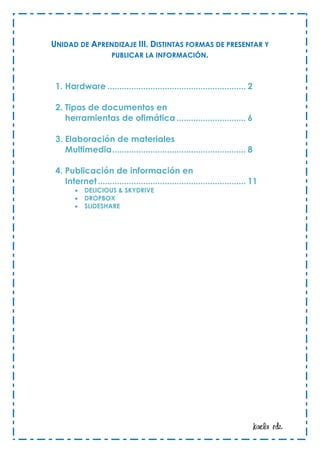
Unidad de aprendizaje III Distintas formas de presentar y publicar la información.
- 1. UNIDAD DE APRENDIZAJE III. DISTINTAS FORMAS DE PRESENTAR Y PUBLICAR LA INFORMACIÓN. 1. Hardware .......................................................... 2 2. Tipos de documentos en herramientas de ofimática ............................. 6 3. Elaboración de materiales Multimedia ........................................................ 8 4. Publicación de información en Internet .............................................................. 11 DELICIOUS & SKYDRIVE DROPBOX SLIDESHARE Karla Rdz.
- 2. HARDWARE Hardware son los elementos físicos que integran una computadora. Principales componentes de un PC La tarjeta madre o motherboard, es la placa de circuitos más grande existente en un computador. En ella se insertan entre otros, el procesador, los módulos de memoria, las tarjetas de control y expansión y las correas de comunicación de los drives. El Procesador Ejecuta las instrucciones y procesa los datos necesarios para que el computador funcione. Es el “Cerebro” del computador. La Memoria RAM Es el lugar en donde el computador almacena los datos de forma temporal. Contiene los programas y los datos con los que el PC está trabajando. Su contenido se borra cuando se apaga. Karla Rdz.
- 3. ¿De qué elementos se compone el Hardware de una computadora? 1. Dispositivos de entrada 2. Dispositivos de salida 3. Dispositivos de memoria 4. Dispositivos de E/S Los periféricos Es todo dispositivo conectado directamente a la unidad central del ordenador para ampliar las prestaciones de una computadora. Dentro de estos están: El teclado, el mouse, la impresora, el escáner, etc. Se clasifican como DE ENTRADA , DE SALIDA, y DE ALMACENAMIENTO Los Periféricos de Entrada Permiten captar información desde el exterior Los Periféricos de Salida Son todos los dispositivos que permiten la salida de datos Karla Rdz.
- 4. Periféricos de Entrada – Salida Cumplen doble función: Entrada y salida de datos Dispositivos de Almacenamiento Permiten almacenar información de manera permanente Tipos de Computadoras Existen muchos tipos diferentes de computadoras, entre ellos: – Servidores – Computadoras de escritorio – Estación de trabajo – Computadoras portátiles – Dispositivos portátiles de mano Cada tipo de computadora se diseñó teniendo en cuenta una función particular, por ejemplo acceso portátil a información, procesamiento de gráficos detallados, etc. Servidores Son computadoras de alto rendimiento utilizadas en empresas y otras organizaciones. Sus servicios comunes son: almacenamiento de archivos, almacenamiento de correo electrónico, páginas Web, uso compartido de impresoras, entre otros. Karla Rdz.
- 5. Computador de Escritorio Pueden tener diferentes tipos de conexión, opciones de vídeo y una amplia gama de periféricos compatibles. Por lo general, se usan para ejecutar aplicaciones como procesadores de textos, hojas de cálculo y aplicaciones de red, como correo electrónico y navegación por la Web. Estación de Trabajo Son computadoras comerciales muy potentes Se usan para diseño de gráficos 3-D, animación de vídeo y simulación de realidad virtual. También se pueden usar como estaciones de administración para telecomunicación o equipos médicos. Computador Portátil y PDA Estos dispositivos varían en tamaño, potencia y capacidad gráfica, y entre ellos se encuentran los siguientes: – Computadora portátil – Tablet PC – Computadora de bolsillo – Asistente digital personal (PDA) – Dispositivo de juegos – Teléfono celular Karla Rdz.
- 6. Tipos de documentos en herramientas de ofimática Word. Aunque sus posibilidades van mucho más allá, es un procesador de textos. Si lo que usted desea es redactar una carta, un fax, un currículum, llevar a cabo un informe o memorando, incluso si quiere hacer un folleto, un manual, una tesis, monografía o resumen, crear una agenda o un calendario; ésta es su aplicación soñada. También puede, claro está, utilizar toda su potencia, crear páginas web, realizar gráficos, organigramas, diseños con terminación profesional, introducirle imágenes, animaciones, sonidos, etc. Excel. Su función principal es la de una hoja de cálculo o planilla electrónica. Puede crear facturas, hojas de balance, control de gastos, llevar estados de cuenta, incluso puede manejar toda la economía de su hogar y empresa, incluyendo el manejo de sueldos, y el control de su tarjeta de crédito. Por suerte, la fiabilidad de sus funciones permiten innumerables posibilidades... también podemos confiarle estadísticas y complicados cálculos, compartir los datos de manera sencilla e incluso ponerlos en la web. Además podemos insertarle todo tipos de objetos al igual que en Word, sonidos, imágenes, etc. y los tan bienvenidos comentarios, que pueden ser introducidos en cada celda. Como beneficio adicional, maneja en forma muy útil los datos, filtrando los contenidos para darnos solo la información que nos interesa. Access. Una base de datos por excelencia. Los diferentes niveles de manejo de Access harán la diferencia del resultando de su creación. Puede llevar la administración de contactos y llamadas, controlar el inventario y los pedidos, llevar un registro de libros, revistas, música, etc. Las aplicaciones son innumerables. Su potencia le permitirá crear su propio programa para manejar todos los datos que desee, relacionarlos a su gusto, mostrarlos actualizados en todo momento, imprimir informes completos y crear una interfaz que permita a otros usuarios ingresar, dar de baja y modificar datos con simpleza. Karla Rdz.
- 7. PowerPoint. Utilidad ideal para realizar Presentaciones. Una forma amena para presentar a los demás sus proyectos, ideas, resultados o cometidos de una empresa, cualidades de su producto, explicaciones de sus clases, etc. Es el formato ideal para acompañarlo en sus discursos o presentaciones con público, o bien, enviar el archivo y dejar que se explique por sí mismo. Puede realizar diferentes animaciones, insertarle imágenes, gráficos, películas, música o sus propias palabras, si lo desea. También permite, si usted posee una cámara web y un micrófono, hacer difusiones en directo a grupos pequeños, y mostrarles además su presentación. Outlook. Administra su correo electrónico. Permite hacer un seguimiento de los mensajes y contactos que usted tenga, reciba o envíe. También puede organizar los mensajes en carpetas, por colores o vistas, puede seleccionar el correo no deseado y mucho más. Incluye además la posibilidad de llevar su agenda con calendario, puede recordarle sus tareas a realizar y le permite escribir notas, que puede ordenar según diferentes colores si es que necesita hacer un apunte. Karla Rdz.
- 8. Multimedia educativo Dentro del grupo de los materiales multimedia, que integran diversos elementos textuales (secuenciales e hipertextuales) y audiovisuales (gráficos, sonido, vídeo, animaciones...), están los materiales multimedia educativos, que son los materiales multimedia que se utilizan con una finalidad educativa. CLASIFICACION DE LOS MATERIALES DIDÁCTICOS MULTIMEDIA Atendiendo a su estructura, los materiales didácticos multimedia se pueden clasificar en programas tutoriales, de ejercitación, simuladores, bases de datos, constructores, programas herramienta..., presentando diversas concepciones sobre el aprendizaje y permitiendo en algunos casos (programas abiertos, lenguajes de autor) la modificación de sus contenidos y la creación de nuevas actividades de aprendizaje por parte de los profesores y los estudiantes. Con más detalle, la clasificación es la siguiente: - Materiales formativos directivos. En general siguen planteamientos conductistas. Proporcionan información, proponen preguntas y ejercicios a los alumnos y corrigen sus respuestas. - Programas de ejercitación. Se limitan a proponer ejercicios auto correctivos de refuerzo sin proporcionar explicaciones conceptuales previas. Su estructura puede ser: lineal (la secuencia en la que se presentan las actividades es única o totalmente aleatoria), ramificada (la secuencia depende de los aciertos de los usuarios) o tipo entorno (proporciona a los alumnos herramientas de búsqueda y de proceso de la información para que construyan la respuesta a las preguntas del programa). - Programas tutoriales. Presentan unos contenidos y proponen ejercicios auto correctivos al respecto. Si utilizan técnicas de Inteligencia Artificial para personalizar la tutorización según las características de cada estudiante, se denominan tutoriales expertos. - Bases de datos. Presentan datos organizados en un entorno estático mediante unos criterios que facilitan su exploración y consulta selectiva para resolver problemas, analizar y relacionar datos, comprobar hipótesis, extraer conclusiones... Al utilizarlos se pueden formular preguntas del tipo: ¿Qué características tiene este dato? ¿Qué datos hay con la característica X? ¿Y con las características X e Y? - Programas tipo libro o cuento. Presenta una narración o una información en un entorno estático como un libro o cuento. Karla Rdz.
- 9. - Bases de datos convencionales. Almacenan la información en ficheros, mapas o gráficos, que el usuario puede recorrer según su criterio para recopilar información. - Bases de datos expertas. Son bases de datos muy especializadas que recopilan toda la información existente de un tema concreto y además asesoran al usuario cuando accede buscando determinadas respuestas. - Simuladores. Presentan modelos dinámicos interactivos (generalmente con animaciones) y los alumnos realizan aprendizajes significativos por descubrimiento al explorarlos, modificarlos y tomar decisiones ante situaciones de difícil acceso en la vida real (pilotar un avión, VIAJAR POR LA Historia A través del tiempo...). Al utilizarlos se pueden formular preguntas del tipo: ¿Qué pasa al modelo si modifico el valor de la variable X? ¿Y si modifico el parámetro Y? - Modelos físico-matemáticos. Presentan de manera numérica o gráfica una realidad que tiene unas leyes representadas por un sistema de ecuaciones deterministas. Incluyen los programas-laboratorio, trazadores de funciones y los programas que con un convertidor analógico-digital captan datos de un fenómeno externo y presentan en pantalla informaciones y gráficos del mismo. - Entornos sociales. Presentan una realidad regida por unas leyes no del todo deterministas. Se incluyen aquí los juegos de estrategia y de aventura. - Constructores o talleres creativos. Facilitan aprendizajes heurísticos, de acuerdo con los planteamientos constructivistas. Son entornos programables (con los interfaces convenientes se pueden controlar pequeños robots), que facilitan unos elementos simples con los cuales pueden construir entornos complejos. Los alumnos se convierten en profesores del ordenador. Al utilizarlos se pueden formular preguntas del tipo: ¿Qué sucede si añado o elimino el elemento X? - Constructores específicos. Ponen a disposición de los estudiantes unos mecanismos de actuación (generalmente en forma de órdenes específicas) que permiten la construcción de determinados entornos, modelos o estructuras. - Lenguajes de programación. Ofrecen unos "laboratorios simbólicos" en los que se pueden construir un número ilimitado de entornos. Hay que destacar el lenguaje LOGO, creado en 1969 por Seymour Papert, un programa constructor que tiene una doble dimensión: proporciona a los estudiantes entornos para la exploración y facilita el desarrollo de actividades Karla Rdz.
- 10. de programación, que suponen diseñar proyectos, analizar problemas, tomar decisiones y evaluar los resultados de sus acciones. - Programas herramienta. Proporcionan un entorno instrumental con el cual se facilita la realización de ciertos trabajos generales de tratamiento de la información: escribir, organizar, calcular, dibujar, transmitir, captar datos... - Programas de uso general. Los más utilizados son programas de uso general (procesadores de textos, editores gráficos, hojas de cálculo...) que provienen del mundo laboral. No obstante, se han elaborado versiones "para niños" que limitan sus posibilidades a cambio de una, no siempre clara, mayor facilidad de uso. - Lenguajes y sistemas de autor. Facilitan la elaboración de programas tutoriales a los profesores que no disponen de grandes conocimientos informáticos. Karla Rdz.
- 11. Publicación de información en Internet. Hay dos hitos que marcan el antecedente de la publicación electrónica: 30´s: Vannevar Bush escribe el ensayo “As We May Think”, en donde describe un dispositivo mecánico, denominado memex, en el cual se almacenan libros, grabaciones y todo tipo de conocimiento, para que puedan ser recuperados de una manera sencilla y rápida 70´s: Ted Nelson crea el concepto de hipertexto y lo asocia a la escritura y lectura no lineal a través de su proyecto Xanadú ¿Qué es la publicación electrónica? Se entiende como hacer público, información o conocimiento, a través de recursos electrónicos. CD´s Dispositivos móviles Papel electrónico Internet Tipos de PE Al igual que en el mundo impreso, hay publicación formal e informal. Páginas web Revistas digitalizadas / Revistas electrónicas Libros digitalizados / Libros electrónicos Artículos Recursos multimedia(métodos de expresión físico o digitales, imágenes, texto, animación, sonido, video) Cursos Objetos de aprendizaje Ejemplos de portafolios online: http://carbonmade.com/ http://worksimple.com/ Algunas páginas para presentaciones electrónicas: sbrib, issuu, slideshare, prezi, delicious dropbox skydriver Karla Rdz.
- 12. REGISTRARSE EN SLIDESHARE (: 1. Entrar a la página https://www.slideshare.net/ en la parte superior derecha darle clic a singup. 2. Llenas los datos y obtienes tu cuenta. ¡ :D! 3. Darle a la página principal y darle clic en UPLOAD 4. Seleccionas un archivo 5. Llenas los datos de tu archivo y ¡listo! 6. Lo puedes publicar en facebook, twitter, donde lo desees copiando el link de tu archivo, o dando clic en los hipervínculos para subirlos. 7. Puedes escribir tags los cuales sirven para encontrar tu archivo más fácilmente, o lo puedes editar. 8. Al término puedes ver todos tus archivos que has subido y eliminar los que no desees. REGISTRARSE EN DROPBOX (: Entramos a dropbox.com y descargamos el archivo Lo instalamos y luego dar clic a no tengo cuenta en dropbox Llenas tus datos Y luego elegimos el tamaño de 2gb gratis Elegir tipo de configuración escogemos típico Dar clic a siguiente en todo :D Subimos diversos archivos desde la web y desde la computadora DELICIOUS & SKYDRIVE Entramos a la página http://delicious.com/ y creamos una cuenta: Clic en el botón Join up y después llenas los datos y le das Join Delicious, y luego te abre otra página en donde debes escribir los caracteres que se te muestran y le das clic a "No Robots Here" y se crea tu usuario. Le damos clic a add link para agregar una página web, escribimos la página le damos save, y luego nos aparece otra ventana en donde escribimos la descripción y save y listo. Los links los podemos ver en la ventana links :D Luego abrimos https://skydrive.live.com/ o Hotmail.com entramos y nos aparece una página en donde le damos clic a cargar, elegimos un documento, cuando se carga seleccionamos el archivo y le damos clic a compartir elegimos un usuario para compartir y luego le damos clic a enviar. Karla Rdz.